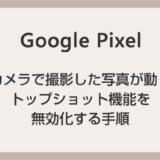iPhone または iPad の Safari ブラウザで利用する検索エンジンは、デフォルト状態で Google 検索が設定されています(2024年現在)。
本記事では Safari で利用する検索エンジンを Google 以外の Yahoo や Bing などの検索エンジンに変更する方法を紹介します。
今回の記事内容
今回は「iPhone & iPad の Safari で利用する検索エンジンを変更する方法」を紹介します。
Safari で利用する検索エンジンを変更する手順
※ 手順の参考画像は iPhone ですが iPad も同じ手順です。
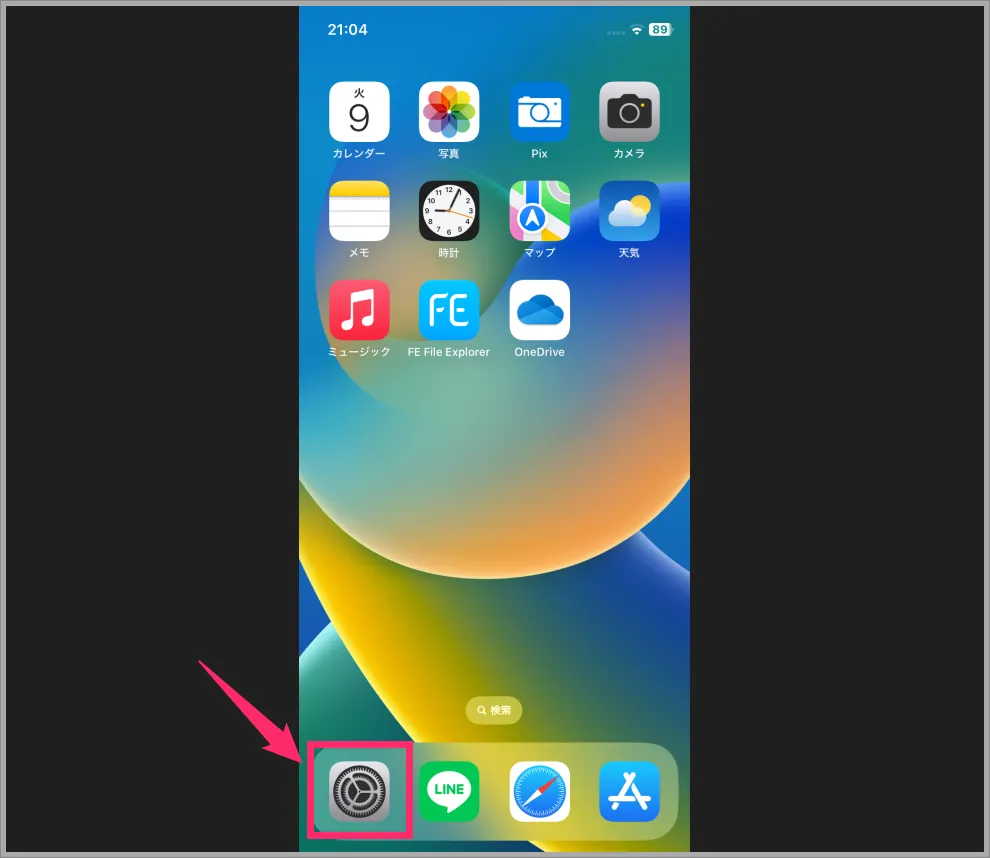
ホーム画面にある “歯車アイコン” 「設定」をタップします。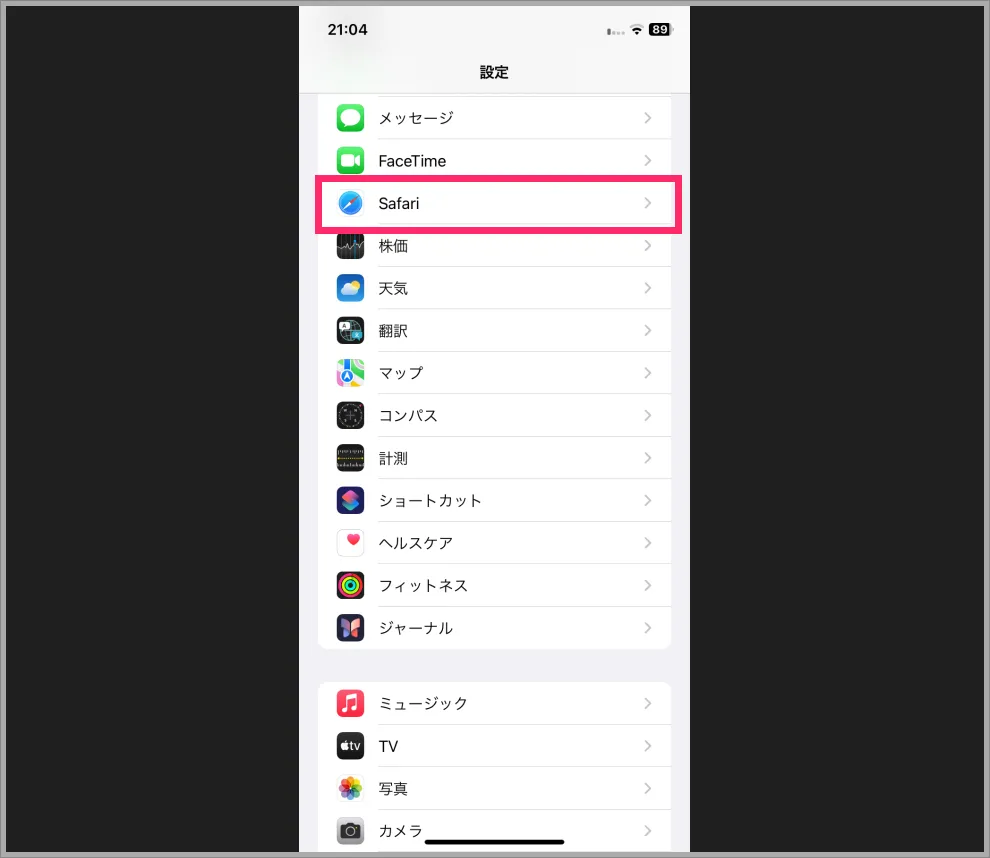
設定をスクロールすると「Safari」があるのでタップします。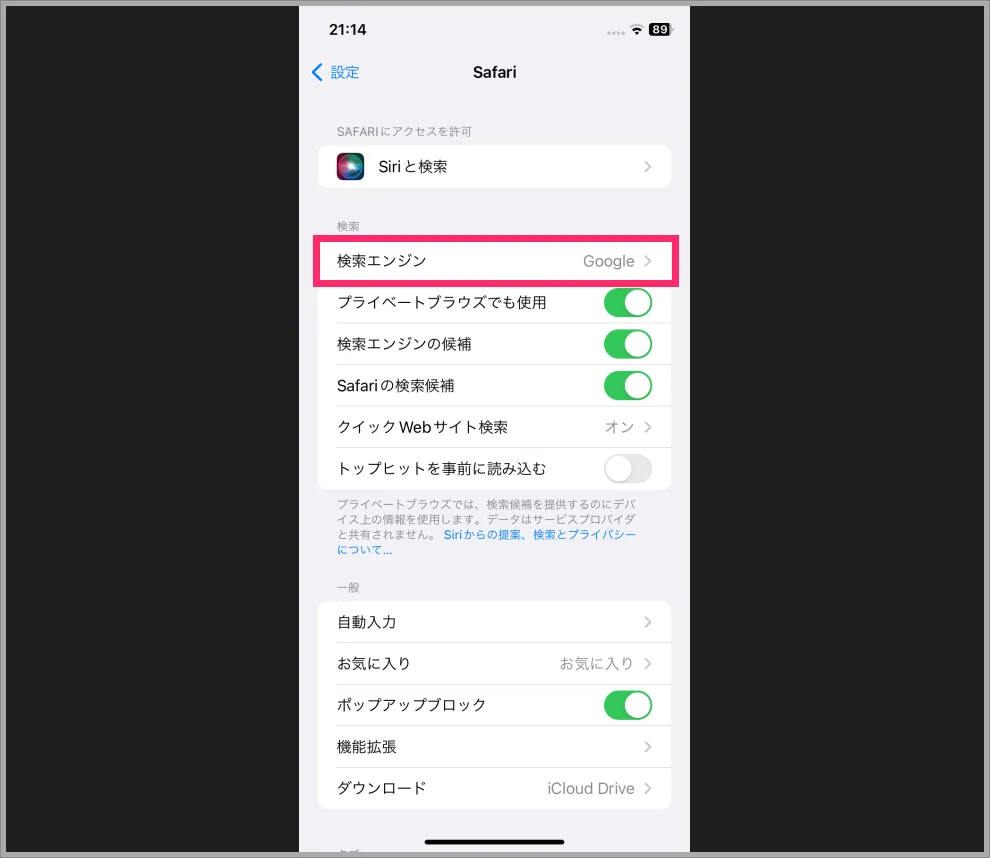
「検索エンジン」をタップします。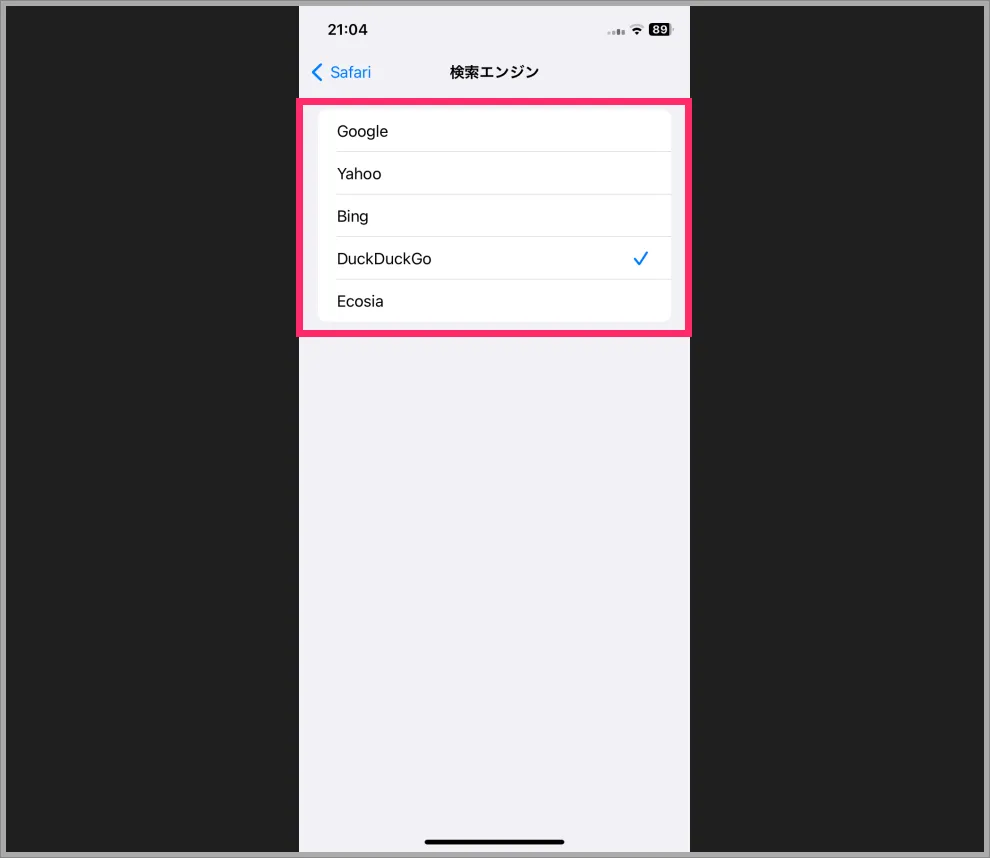
Safari で利用できる検索エンジンが一覧で表示されます。利用したい検索エンジンを選んでタップしてください。選択できる検索エンジンは以下のとおりです。
・Google
・Yahoo
・Bing
・DuckDuckGo
・Ecosia
Safari で利用する検索エンジンが変更されました。これで手順は完了です。
あとがき
Safari で利用する検索エンジンは、Safari アプリ内の設定からは変更できません。ちょっと紛らわしいのですが、端末の設定からのみ変更できます。
今の Google 検索は、企業から発信されている情報は探しやすいのですが、個人が発信している情報(個人の感想や声)は探しにくくなっています。
個人が実際に購入して使った感想…のような個人が経験を基に発信している情報が欲しい場合は、Bing または DuckDuckGo が探しやすくておすすめです。
というわけで、今回は「iPhone & iPad の Safari で利用する検索エンジンを変更する方法」の紹介でした。
こちらもいかがですか?